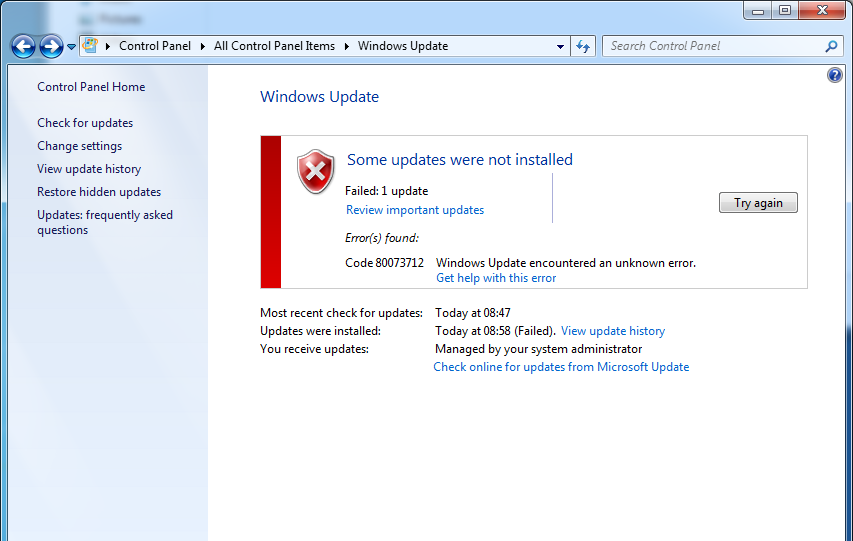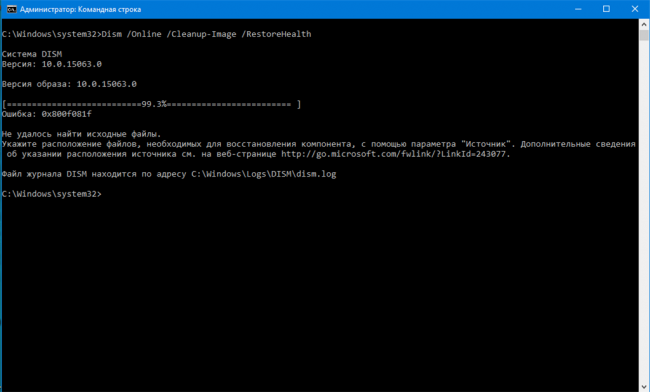Коди помилок windows 10
При роботі з Windows 10 можуть виникати різні коди помилок. Так само досить частим явищем трапляються помилки при оновленні Windows 7 або 8 до 10.
Так, наприклад, при роботі з Windows 7 може сповільнюватися реакція миші і видавати код помилки 10, так само це можливо і при оновленні Windows’а до більш нової версії.
Віндовс 10 є новою ОС, тому і помилки деякі є «новими» для користувачів.
Оскільки система не роз’яснює, в чому проблема, то варто розібратися детальніше з найпоширенішими кодами.
Зміст:
Установка

Помилка при встановленні
При установці нового, і вже досить відомого, Windows 10 виникає велика кількість різних кодів помилок.
Так у користувачів може виникнути проблема при завантаженні «стопорясь» на 25%, при цьому видаючи С1900101-20004. Що вирішується відключенням SATA кабелю.
Також проблема може бути у великій кількості ядер, що при встановленні вибиває С1900101-20017. При такій помилці досить відключення одного/двох ядер на час установки, зазвичай це допомагає вирішити проблему.
Оновлення
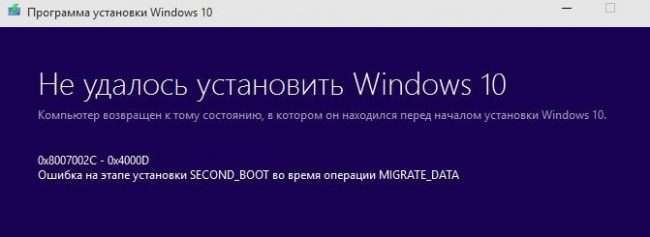
Помилки при оновленні
При оновленні Windows 10 користувачі стикаються з низкою кодів помилок.
Деякі з них усуваються при перезавантаженні або перевірки підключення до мережі.
Причина такого коду як 0х800F0922 повідомляє про брак системної пам’яті.
Буває, що ПК не сумісний з новою операційною системою.
Активація
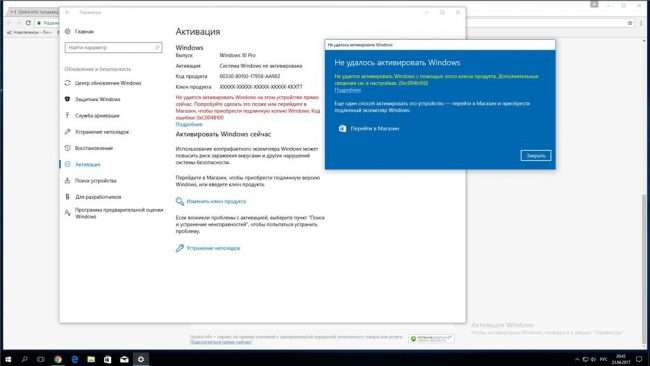
помилка при активації
При активації Windows 10 крім коду помилки, може видавати різні проблеми.
Система не активує Віндовс 10 після безкоштовного оновлення ОС. В такому випадку слід переконатися, чи є ліцензія для пристрою.
Трапляється проблема — не працює ключ продукту, не правильна ліцензія або її не знаходить. В такому випадку перевіряють ліцензію.
Mobile

помилка Windows mobile
Не тільки комп’ютери здатні видавати помилки. Велику популярність придбали мобільні пристрої, що працюють на даній ОС. Однак і Windows mobile часом видає код помилки.
Однак, навіть знаючи про таких моментах, розробники не усувають проблему, тому доводиться шукати вирішення самостійно.
Розберемося, які коди вибиває мобільний Віндовс 10:
- 0x80073cf9. Вказує про неможливість встановлення завантаження додатка. Дана проблема виникає через те, що утиліта розрахована на інший вид носія. Досить вказати, щоб додаток завантажувалося на вбудовану пам’ять – проблема усунена.
- 0x80073d05. Виникає в момент повторної інсталяції програми. Допоможе вирішити лише скидання налаштувань (при цьому способі видаляються всі дані, збережені на телефоні).
- 0x80000ffff. Вибиває при оновленні вже встановлених програм. Зазвичай пов’язана я невідповідністю встановлених часу або дати або при розриві мережі. Потрібно перевірити дані дати і часу, підключення до інтернету. Якщо все в нормі, а проблема не вирішена, то ймовірно нова версія програми не доступна для Віндовс 10.
Слід розуміти, що несправностей багато, однак є найбільш поширені. Їх і розглянемо докладно.
Синій екран
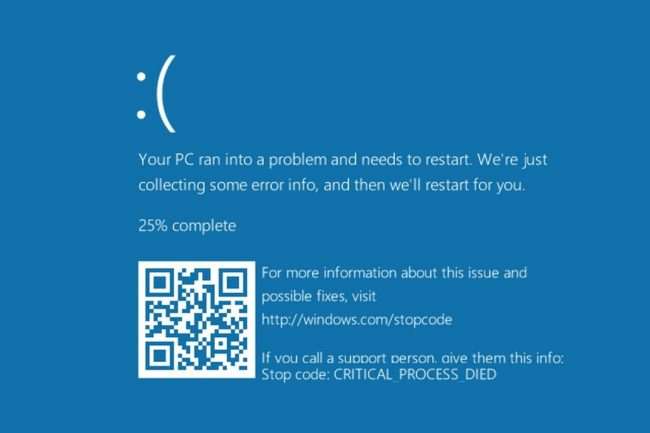
Синій екран смерті
Цю проблему називають «синім екраном смерті». Зазвичай свідчить про фатальну помилку в системі. На екрані зазвичай є код, який вказує на причину виникнення проблеми.
До того ж екран зупиняє всі процеси, що дозволяє врятувати файли від пошкоджень, а обладнання від поломки.
Причин виникнення цієї помилки багато — некоректно оброблені файли, пошкодження модулів оперативної пам’яті, поломки жорсткого диска, пошкодження драйверів, порушення системи файлів, різні несправності фізичного характеру та інші.
Часом вирішити проблему можна за допомогою простої перезавантаження.
У перших двох рядках слід шукати код, який вкаже на причину появи «екрану».
Також потрібно відключити автоматичну перезавантаження, оскільки іноді вона заважає з’ясувати причину несправності.
Щоб це зробити, слід:
- запустити безпечний режим Віндовс:
- натиснути на «Мій комп’ютер» правою кнопкою миші і відкрити «Властивості»;
- навіть вкладки «Додатково», а після «Параметри»;
- зняти галочку з «Виконувати автоматичну перезавантаження».
При появі синього екрану шукаємо код помилки.
Якщо не вийшло знайти з першого разу – перезавантажуємо і виконуємо попередні дії, а після повторного появи «екрану» шукаємо код. Він вкаже на причину.
Після знаходимо перелік кодів «синього екрану» в інтернеті і усуваємо проблему самостійно або за допомогою професіонала.
Підключення USB

помилка 43
При підключенні USB-кабелю або пристрою) Windows 10 може видати код помилки 43. Цей баг виникає в разі фізичної помилки при підключенні.
Повідомляє про те, що материнська плата не має з’єднання з пристроєм.
Зазвичай достатньо підключити пристрій в інший роз’єм. Однак в разі якщо це не допомогло виправити проблему потрібно перевірити USB порт і роз’єм на наявність окислення або фізичних ушкоджень.
Бувають моменти, коли ця проблема виникає на тлі збій у програмі, це відбувається у разі:
- Роботи енергозберігаючого режиму USB. Для вирішення проблеми в Диспетчері пристроїв, у вкладці «Контролери USB» слід зняти галочку з відповідного пункту.
- Несправна робота драйверів USB. В такому випадку достатньо перевстановити драйвера USB. Це так само можна зробити в Диспетчері пристроїв. У вкладці «Контролери USB» є пункт «Оновити драйвери». У відкритому вікні натиснути на текст, який вказує про пошук драйверів на комп’ютері, а потім вибрати ті, що вже встановлені. Програма запропонує один варіант для переустановки, після чого слід натиснути «Далі» і дочекатися закінчення установки.
- Несправність роботи драйверів материнської плати. Також може виникати і при відсутності таких. Для виправлення цієї проблеми доведеться встановити з офіційного сайту відповідні вашому ПК драйвер і встановити їх.
- Статична електрика. Проблема може виникати з-за харчування порту. У такому разі потрібно:
- видалення всіх пристроїв, при яких видає помилку;
- вимикання комп’ютера з утриманням клавіші Shift;
- знеструмлення ПК за допомогою якого витягнули з розетки проводу;
- натискання кнопки живлення (утримувати 10-15 секунд);
- включити комп’ютер.
Дані поради повинні допомогти вирішити проблему коду 43.
0x80070002
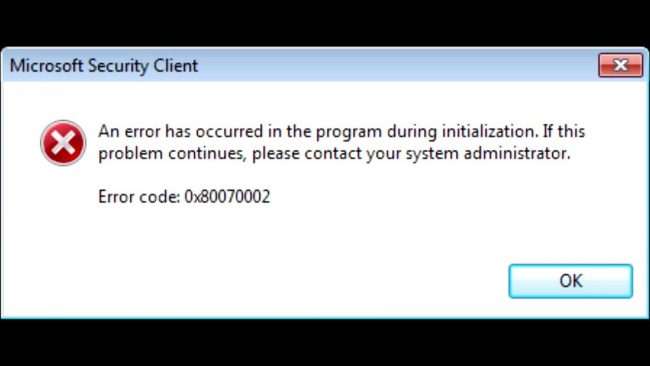
помилка 0x80070002
У момент update 10 користувачі можуть зіткнутися з кодом помилки 0x80070002. Вона свідчить про те, що пошкоджена папка Windows Update або обраний неправильний часовий пояс.
Для виправлення помилки коду 0x80070002 на Windows 10 розробники рекомендують скористатися такими рішеннями:
- перевірити налаштування дати і часу (у нижньому правому куті клікаєм на час і вибираємо «Зміна налаштувань дати і часу»);
- також помилку можна виправити, якщо видалити деякі файли.
0x80073712
При оновленні Windows 10 можна зіткнутися з кодом помилки 0x80073712.
Також ймовірно буде повідомлення, що система не може отримати доступ до файлів оновлення, так як ті пошкоджені або відсутні.
З’являється така помилка у Windows update. Тому, якщо у вас в даному розділі вилетів код помилки 0x80073712 на Windows 10, то рішення буде наступним.
Спосіб №1. Відновлення сховища без інсталяційного диска
Помилка пов’язана з пошкодженням сховища системи. На Віндовс 10 її можна усунути без інсталяційного диску або з ним.
У разі якщо на диску, потрібно виконати такі дії:
- відкрити «Диспетчер завдань»;
- виберіть «Файл» -> «Створити нове завдання»;
- ввести «PowerShell»;
- поставити позначку «Запустити з правами Адміністратора»;
- ввести «Repair-WindowsImage -Online –RestoreHealth».
Після таких дій потрібне перезавантаження системи.
Спосіб №2. Виправити з диском установки
Однак для такого способу потрібен інсталяційний диск з тієї ж версії і розрядністю, які встановлені на комп’ютері. Дії будуть такими:
- вставити диск або флешку;
- відкрити носій;
- натиснути на ISO-образ і вибирати «Підключити»;
- звернути увагу на літеру, отриману чином;
- запустити PowerShell з правами Адміністратора;
- ввести «Repair-WindowsImage -Online -RestoreHealth –Source Е:\sources\install.wim:1», де Е – це буква образу, а 1 – індекс видання в образі.
Після цього слід перезавантажити комп’ютер і обов’язково перевірити результат.
0x8004005
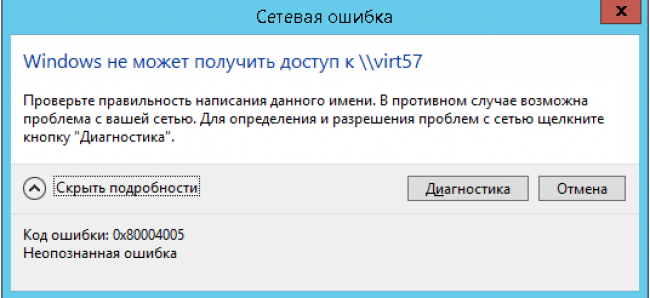
помилка 0x8004005
Після випуску Windows 10, багато зіткнулися з деякими проблемами і помилками.
Розробники випустили спеціальне оновлення KB3081424, яке повинно було усунути більшість проблем при переході на 10 версію Віндовс.
Однак дане оновлення початок лагают саме, відправляючи систему на циклічну перезавантаження. Внаслідок цього при установці Windows 10 виникало код помилки 0х80004005.
Варто зрозуміти способи усунення даної проблеми
При виникненні цього коду:
- тиснемо «Win+R»;
- вводимо «regedit»;
- натискаємо «Ок».
Відкриється Редактор реєстру». Переходимо по гілці «HKEY_LOCAL_MACHINE», «Software», «Microsoft», «Windows NT», «CurrentVersion», «ProfileList». Потрібно видалити параметр «UpdatusUser».
Якщо це все ж не допомогло і помилка з’являється знову варто завантажити з офіційного сайту Microsoft оновлення KB3081424 для 32-бітної версії і 64-бітної і встановити його вручну.
Після чого обов’язково перезавантажити комп’ютер.
0x800f081f
На новому Віндовсі існує така проблема, що ряд програм працює тільки в тому випадку, якщо встановлена програма NetFramework 3.5.
Однак і тут з’явилася складність — після завантаження цієї утиліти Windows 10 з’являється код помилки 0x800f081f.
Зазвичай цей код означає, що відсутні або пошкоджені файли бібліотеки NetFramework 3.5.
Зазвичай усуненням цієї проблеми є видалення та перевстановлення програми.
0x80070422
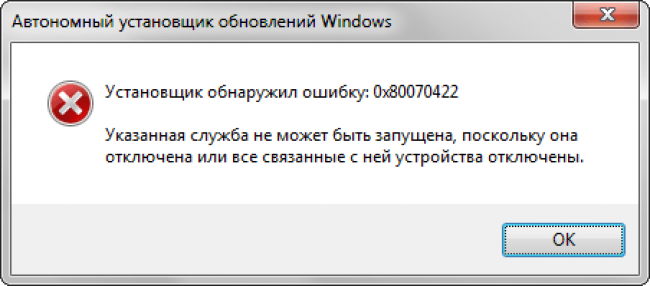
помилка 0x80070422
Windows у момент запуску «звертається» до різних служб комп’ютера.
Так деякі з додатків для коректної роботи вимагають, щоб був включений брандмауер Windows. Однак якщо він вимкнений в налаштуваннях, то утиліта Windows 10 видасть код помилки 0x80070422.
Разом з кодом може висвітитися повідомлення такого плану: «Брандмауер Windows не вдалося змінити деякі параметри»
Брандмауер є засобом захисту, який не допускає внесення шкідливих файлів або перехід на небезпечні сайти.
З-за чого деякі користувачі воліють відключити брандмауер, а через час стикаються з кодом помилки.
Дана проблема здатна з’являтися не тільки при запуску додатків, а також в момент оновлення ОС.
Для вирішення проблеми достатньо включити брандмауер в налаштуваннях.
Читайте також:
Що таке regedit Windows і як з ним правильно працювати
Як скачати Windows 10 Creators Update: Всі способи
Геймери в захваті: Огляд update 10 Creators Update
0x8007007b
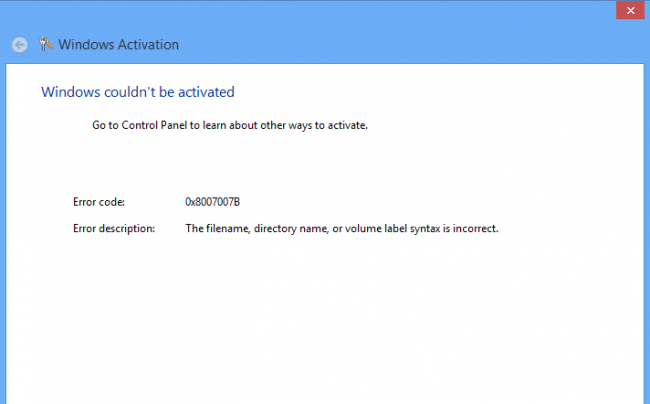
помилка 0x8007007b
У момент активації Windows 10 деякі стикаються з таким повідомленням: «код помилки 0x8007007b». Зазвичай це означає що введений невірний ключ версії ОС або ж це збій мережі.
Ця помилка є найбільш поширеною при активації Віндовс. Проявляє себе через таких моментів:
- введення ключа невірного продукту;
- спроби активації без підключення до мережі;
- неправильне налаштування мережевих параметрів.
Варто перевірити всі ці пункти, зазвичай це допомагає вирішити проблему.
0x80070005
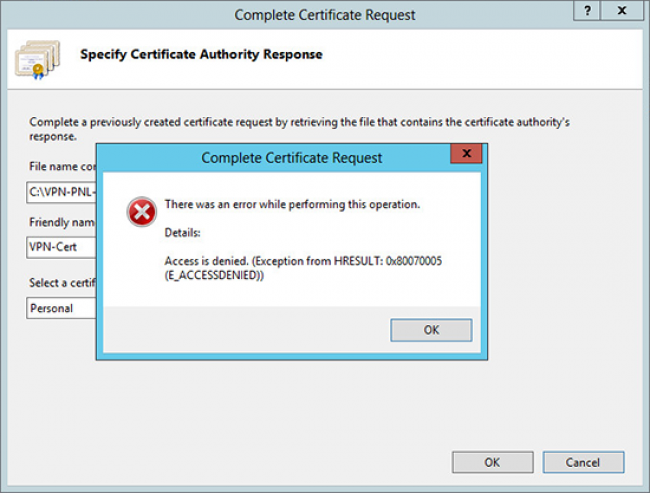
помилка 0x80070005
У багатьох користувачів система не хоче оновлюватися до Windows 10, а інколи вибиває код помилки 80070005.
Зазвичай цей код супроводжується повідомленням про те, що відмовлено в доступі. Іноді ця проблема виникає в момент активації системи або при її відновленні.
Зазвичай помилка є результатом блокування антивірусом процесу завантаження доповнень. Тому рішенням може стати відключення антивіруса на час завантаження.
Також причиною проблеми може виявитися брак місця на жорсткому диску. Тому варто перевірити місце на диску, в разі необхідності щось видалити або почистити Клінером.
Оскільки Віндовс 10 є найбільш новою версією ОС, то і проблеми з ним виникають часто.
Вирішити такі проблеми в сучасному світі – просте завдання, однак у тому випадку якщо виникає ряд помилок або часто вибиває «синій екран», варто звернутися до фахівців, які визначать і усунуть проблему.
Виправляємо помилки
Коди помилок Windows 10 — Інструкція по виправленню

















![[Огляд] Xiaomi MiJia M365 – відмінний [електросамокат] від надійного китайського виробника](http://web-city.org.ua/wp-content/uploads/2018/01/P1160682_1-218x150.jpg)













![[DNS probe finished no Internet] Як виправити помилку?](http://web-city.org.ua/wp-content/uploads/2018/01/1-42-218x150.jpg)